|

©Copyright by Sina
12.12.2007
Dieses Tutorial stammt
allein aus meiner eigenen Handschrift
Es darf ohne meine
Zustimmung weder kopiert noch auf anderen Seiten
zum Download angeboten
werden. Die von mir verwendeten
Materialien stammen aus Tubentauschgruppen.
Das © Copyright liegt
allein bei den jeweiligen Herstellern.
Bild 83 Planeten

du
brauchst für dieses tut
PSP X2, aber es geht auch mit niedrigeren versionen
das
material dazu :
bekommst du hier
du brauchst:
3 tube, 1 vorlage
filter: xero> porcelain bekommst du hier:
hier
filter: fm tile tool> blend emboss bekommst du hier:
hier
filter: dsb flux> blast hier:
hier
entpacke alles
die filter in den plugin ordner und los gehts.............
****************************************************************************************
nun
psp programm öffnen und alle dateien aus dem zip öffnen
1.
öffne neues transparentes blatt 500x450
vordergrundfarbe hell #5f80b3, hintergrundfarbe dunkel #304d74
erstelle auf der vordergrundfarbe einen farbverlauf
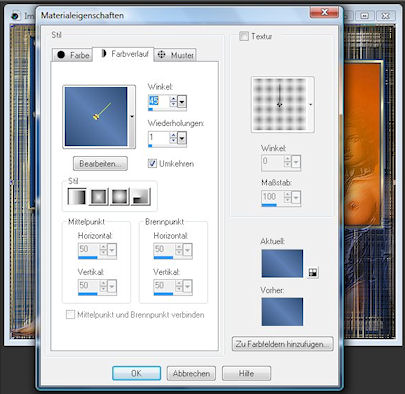
auswahl, auswahl alles, öffne die vorlage, einfügen in eine
auswahl, auswahl aufheben,
effekte, dsb flux, blast 20
wende alle 4 seiten an auf das bild, 1xleft, 1xright, 1xdown,
1xup,
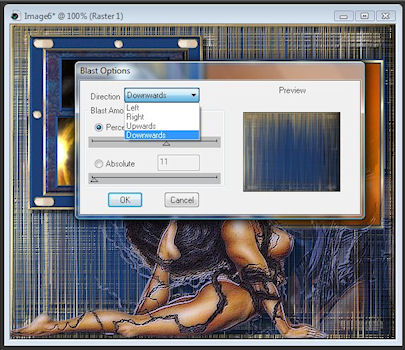
~~~~~~~~~~~~~~~~~~~~~~~~
2.
effekte, fm tile tools, blend emboss, standardeinstellung
2x, öffne erneut die vorlage, bild, grösse ändern, verkleinern
50%, bearbeiten, kopieren, und füge es als neue ebene in dein
bild ein, setze es oben links ab, effekte, 3d effekte schlagschatten
5, 5, 50, 1 schwarz
~~~~~~~~~~~~~~~~~~~~~~~~
3.
aktiviere
dein auswahlwerkzeug, ziehe auf beiden innenfenstern der
vorlage ein rechteck auf, öffne das tube planet, bearbeiten, kopieren,
in eine auswahl einfügen, anpassen, schärfe, scharfzeichnen, auswahl
aufheben, jetzt hat sich das bild geteilt in beide fensterlein auf
der vorlage, jetzt ziehe die vorlage in die breite und höhe solange
bis der mond wieder rund ist, anpassen, schärfe, scharfzeichnen 2x
~~~~~~~~~~~~~~~~~~~~~~~~~~~~~~
4.
gehe wieder zur vorlage, bild, grösse ändern, verkleinern 70%,
bearbeiten, kopieren, einfügen als neue ebene in dein bild, anpassen,
schärfe, scharfzeichnen, nun machst du auch hier auf beiden inneren
flächen ein rechteck drauf diesmal aber nicht die ganze breite da das
bild eher hoch ist, öffne das tube lady, bearbeiten, kopieren, in
eine auswahl einfügen, anpassen, schärfe scharfzeichnen, auswahl
aufheben, effekte, fm tile tools, blend emboss, standardeinstellung 2x
öffne das tube woman, bearbeiten, kopieren, einfügen als neue ebene
in dein bild, effekte, fm tile tools, blend emboss, standardeinstellung,
effekte, xero, porcelain, standardeinstellung, effekte, 3d effekte,
schlagschatten 10, 10, 50, 1 schwarz, ebenen, zusammenfassen, sichtbar
zusammenfassen, effekte, xero, porcelain, standardeinstellung
~~~~~~~~~~~~~~~~~~~~~~~~
5.
ebene, neue rasterebene, mache dein wasserzeichen, aktiviere dein
textwerkzeug, erstellen auf vektor, suche dir auf der hintergrundfarbe
ein goldmuster, schreibe text oder name, ebene umwandeln in rasterebene,
effekte, 3d effekte, schlagschatten 5, 5, 50, 1 schwarz, ebenen,
zusamenfassen, alles zusammenfassen,
bild, rand hinzufügen, 1pixel dunkel, 1pixel hell, 1pixel dunkel, 30pixel
weiss, markieren den rand mit dem zauberstab, fülle den rand mit dem
farbverlauf, effekte, graphics plus, cross shadow, standardeinstellung,
effekte, textureffekte, jalousie 15, 100
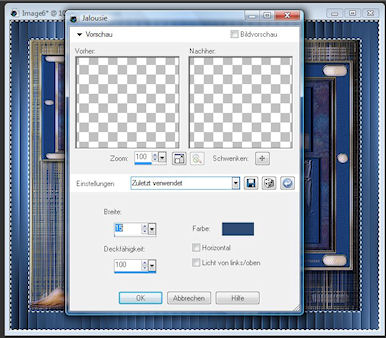
effekte, kanteneffekte, nachzeichnen, auswahl aufheben,
bild, rand hinzufügen, 1pixel dunkel, 1pixel hell, 1pixel dunkel,
~~~~~~~~~~~~~~~~~~~~~~~~
jetzt ist dein bild fertig und du kannst es abspeichern :-)
ich hoffe es hat dir spass gemacht!




Zürich, 12.12.2007
|